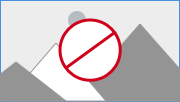Sie können die Hardware von virtuellen Maschinen umgehend manuell aktualisieren oder ein Upgrade zu einem für Sie geeigneten Zeitpunkt planen.
Verwenden Sie Update Manager, um ein Upgrade der Hardwareversion einer oder mehrerer virtueller Maschinen auf die neueste vom Host unterstützte Hardwareversion durchzuführen.
Prozedur
- Navigieren Sie zu .
- Wählen Sie in der Bestandsliste einen Host oder Cluster aus und klicken Sie auf die Registerkarte Updates.
- Wählen Sie VM-Hardware aus.
Das Upgrade der VM-Hardware muss bei der ersten Verwendung aktiviert werden.
Die virtuellen Maschinen auf dem Host oder Cluster werden in einer Liste aufgeführt.
- Klicken Sie auf Aktivieren.
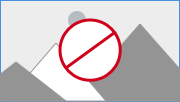
- (Optional) Klicken Sie zum Aktualisieren der VM-Kompatibilität und des aktuellen Status auf Jetzt prüfen.
- Wählen Sie die virtuellen Maschinen aus, deren Hardwareversion Sie aktualisieren möchten, und klicken Sie auf Upgrade passend zum Host.
Das Dialogfeld
VM-Hardware passend zum Host aktualisieren wird angezeigt.
- (Optional) Erweitern Sie Planungsoptionen, um das Upgrade auf einen späteren Zeitpunkt zu verschieben.
Sie können eine Option für virtuelle Maschinen auswählen, die eingeschaltet, ausgeschaltet oder angehalten werden.
Hinweis: Standardmäßig erfolgt unmittelbar danach das Upgrade.
- (Optional) Um die Verwendung von Snapshots zu konfigurieren, erweitern Sie Wiederherstellungs-Optionen und ändern Sie die Standardeinstellungen.
- Um das Erstellen von Snapshots von virtuellen Maschinen vor deren Upgrade zu aktivieren oder zu deaktivieren, aktivieren bzw. deaktivieren Sie das Kontrollkästchen Snapshot von VMs erstellen.
Diese Option zum Erstellen von Snapshots ist automatisch ausgewählt.
- Wählen Sie einen Zeitraum für die Aufbewahrung der Snapshots aus.
- Bewahren Sie die Snapshots für eine unbestimmte Zeit auf.
- Bewahren Sie die Snapshots für einen festgelegten Zeitraum auf.
- Geben Sie einen Namen und optional eine Beschreibung für den Snapshot ein.
- Fügen Sie den Speicher der virtuellen Maschine in den Snapshot ein, indem Sie das entsprechende Kontrollkästchen aktivieren.
- Klicken Sie auf Passend zum Host aktualisieren.
Die ausgewählten virtuellen Maschinen werden aktualisiert und der Status wird im Bereich
Kürzlich bearbeitete Aufgaben angezeigt.